清华版小学四年级下册信息技术全套教案全Word文档下载推荐.docx
《清华版小学四年级下册信息技术全套教案全Word文档下载推荐.docx》由会员分享,可在线阅读,更多相关《清华版小学四年级下册信息技术全套教案全Word文档下载推荐.docx(35页珍藏版)》请在冰豆网上搜索。
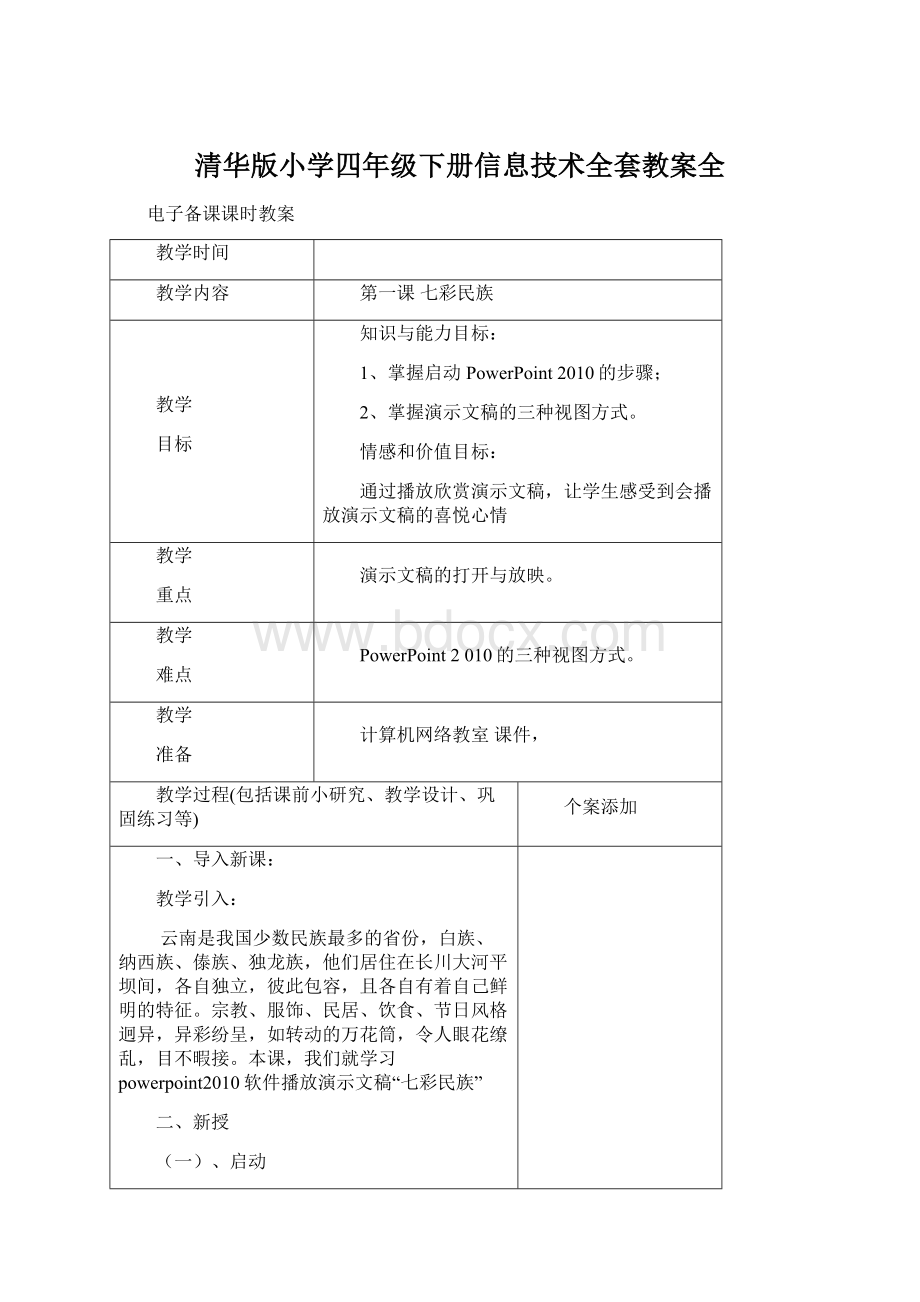
教学过程(包括课前小研究、教学设计、巩固练习等)
个案添加
一、导入新课:
教学引入:
云南是我国少数民族最多的省份,白族、纳西族、傣族、独龙族,他们居住在长川大河平坝间,各自独立,彼此包容,且各自有着自己鲜明的特征。
宗教、服饰、民居、饮食、节日风格迥异,异彩纷呈,如转动的万花筒,令人眼花缭乱,目不暇接。
本课,我们就学习powerpoint2010软件播放演示文稿“七彩民族”
二、新授
(一)、启动
PowerPoint2010程序执行“开始”→“程序”→MicrosoftPowerPoint2010
命令,即可启动PowerPoint2010,进入PowerPoint2010的操作界面。
学生尝试操作,打开PowerPoint2010,进入PowerPoint2010
的操作界面。
看书阅读书上第3页的“智多星”小知识,内容如下:
1、双击桌面上的PowerPoint2O10的快捷图标,也可启动PowerPoint2010。
2、在“幻灯片”窗格中,可以直接编辑幻灯片的内容。
3、“幻灯片”选项卡显示“幻灯片”窗格中显示的每张幻灯片的“缩略图”。
添加其他幻灯片后,可以单击“幻灯片”选项卡上的“缩略图”,使该幻灯片显示在“幻灯片”窗格中。
还可以通过拖动“缩略图”重新排列演示文稿中的幻灯片顺序.在备注窗格中,可以输入关于当前幻灯片的备注。
(二)、打开要播放的演示文稿
步骤1:
单击“常用”工具栏上的“打开”按钮,弹出“打开”对话框。
步骤2:
通过“查找范围”中的下三角按钮选择文件的保存位置,再选择需要打开的文件“七彩民族”。
步骤3:
单击“打开”按钮,打开演示文稿,如图1.5所示。
(三)、播放演示文稿
执行“幻灯片放映”→“开始幻灯片放映”命令,单击“从头开始”按钮。
注意:
该命令总是从演示文稿的第一张幻灯片开始播放。
进入播放状态后,幻灯片将全屏显示。
单击当前幻灯片,可继续播放下一张幻灯片。
(四)、结束播放
步骤1:
在播放状态下右击,在弹出的快捷菜单中,选择“结束播放,命令,即可结束播放并返回到“普通视图”方式下。
执行“文件”→“退出”命令,即可退出PowerPoint2010。
学生尝试操作,播放演示文稿与退出播放。
三、课堂小结
1、学生课堂表现情况。
师:
本节课你学会了什么能和我们一起分享一下吗?
2、本课知识小结
反
思
札
记
第二课彩云之南
1、学会新建演示文稿
2、理解“占位符”的概念
3、掌握在“占位符”中输入文字并编辑文字的方法。
4、掌握保存演示文稿的方法等。
通过实践操作,培养学生创新意识
1、理解“占位符”的概念
2、掌握在“占位符”中输入文字并编辑文字的方法。
计算机网络教室教学课件
一、导入新课
大理的苍山洱海,丽江的玉龙雪山、虎跳峡,香格里拉的高原、湖泊和藏寺,德钦的梅里雪山,版纳奇异的花卉树木·
·
这些都是云南的绝美景致。
(一)、新建演示文稿
启动PowerPoint2010后,系统会自动建立一张空白的标题幻灯片。
学生练习:
学生结合书如图2.2所示,进行练习建立一张新幻灯片。
(二)、输入文字
在这张幻灯片上,有两个用来输入文字的虚线框,称为“占位符”。
将鼠标指针移到占位符中单击,占位符内就出现插入点光标,这时就可以输入文字了。
在占位符中输入幻灯片的标题“彩云之南”。
学生看书并结合如图2.3所示,练习在幻灯片上输入文字。
(三)、修改文字的字体
选中占位符中的文字“彩云之南”。
在“开始”选项卡上的“字体”组中,单击“字体”旁边的下拉箭头,然后在下拉列表中选择所需的字体“华文行楷”。
步骤3:
在“字体”组中,选择“字号”(96号),选择“字体颜色(红色)。
看书并结合如图2.4所示,修改文字的字体。
智多星(小技巧):
如果幻灯片中还有副标题,可以用相同的方法进行编辑。
占位符中“单击此处添加副标题”的文字是操作提示,实际播放时不会出现,所以可不进行任何处理。
(四)、保存演示文稿
步骤l:
单击“文件”选项卡,然后单击“另存为”命令。
在弹出的“另存为”对话框中,选择要保存文件的文件夹。
在“文件名”框中,输入powerpoint2010演示文稿的名称“彩云之南”,单击“保存”按钮,如图2.5所示。
学生实践操作,教师巡视指导
(五)、学生阅读并动手操作视野拓展
四、学生完成创作天地。
可独自完成也可小组合作完成
1、学生相互交流谈收获2、本课知识小结
小学电子备课课时教案
第三课瑞丽风情
1、学会在演示文稿中插入图片
2、调整图片的大小与位置
3、调整图片的叠放次序以及调整图片的亮度和对比度。
通过欣赏与实践操作,培养学生创新意识和感受美的意识
调整图片的大小与位置和图片的叠放次序以及图片的亮度和对比度。
与缅甸接壤的瑞丽,居住着勤劳淳朴的傣家人。
傣家竹楼、椰林古榕、佛塔佛寺林立,充满异域风情。
本课,我们继续制作演示文稿“彩云之南”。
在欣赏瑞丽风情的同时,学会在演示文稿中插入图片及调整图片的叠放次序,如图3.1
所示。
教师演示操作,学生观察思考
1、打开演示文稿
启动PowerPoint2010后,单击“文件”选项卡,然后单击“打开”按钮。
在弹出的“打开”对话框中,通过“查找范围”的下拉箭头选择文件的保存位置,再选择需要打开的文件“彩云之南”。
2、插入图片
在“插入”选项卡上的“图像”组中,单击“图片”按钮。
在弹出的“插入图片”对话框中,选中要插入的图片文件“傣族竹楼”。
单击“插入”按钮,“傣族竹楼”图片就插入到幻灯片中。
3、调整图片的大小和位置
选中图片,图片四周出现8个尺寸控制点和1个绿色旋转控制点。
拖动四个角上的任意一个尺寸控制点,可以按比例缩放图片。
将鼠标指针移到旋转控制点上,当指针变成半圆形状时,拖动鼠标可以使图片按任意角度旋转。
将鼠标指针移到图片上,当指针变成四个箭头时,拖动鼠标可以移到图片的位置。
4、调整图片的叠放次序
当插入图片后,我们发现图片遮盖了下层的标题文字,这时,必须调整图片的叠放次序。
选中图片,右击,在弹出的快捷菜单中,选择“置于底层”,“下移一层”命令,将图片调整到文字的后面。
5、调整图片的亮度和对比度
选中插入的图片,右击,在弹出的快捷菜单中,选择“设置图片格式”命令。
在弹出的“设置图片格式”对话框中,选择“图片更正”选项,然后调整图片的亮度、对比度等。
6、保存文件
单击窗口左上角的“保存”按钮,或按Ctrl+S键保存文件
三、学生阅读并动手操作视野拓展
五、课堂小结
第四课独特景观
1、学会在演示文稿中插入新幻灯片
2、插入文本框
通过实践操作,培养学生自主学习意识
学会在演示文稿中插入新幻灯片
傣族人居住的竹楼是一种干栏式建筑。
竹楼近似方形,以数十根大竹子支撑,悬空铺楼板,房顶用茅草排覆着,竹墙缝隙很大,既通风又透光,楼顶两面的坡度很大,呈A字形。
竹楼分两层,楼上住人,楼下饲养牲畜,堆放杂物,也是舂米、织布的地方。
在演示文稿中插入介绍傣族居民的文字,如图4.1所示。
1.插入新幻灯片
启动PowerPoint2010后,打开演示文稿“彩云之南”。
步骤2:
在“开始”选项卡的“幻灯片”组中,单击“新建幻灯片”按钮的下拉箭头,将出现各种幻灯片布局的样式图。
单击选择所需的幻灯片样式,如“空白”。
选择的新幻灯片将显示在“幻灯片”选项卡的左侧和“幻灯片”窗格的右侧。
2.
插入文本框
在“插入”选项卡上的“文本”组中,单击“文本框”按钮。
单击“文本框”的下拉箭头,然后选择“横排文本框”或“垂直文本框”选项。
单击幻灯片,然后拖动鼠标指针以绘制文本框。
当释放鼠标时,就插入了一个文本框。
文本框中有一个闪烁的光标,在光标处输入介绍傣家民居的文字。
3.修饰文本框内的文字
选定文本框内的所有文字。
在“开始”选项卡上的“字体”组中,选择所需的字体、字号、文字颜色等。
4.更改文本的行间距
拖动以选择要更改行间距的文本。
在“开始”选项卡上的“段落”组中,单击“对话框启动器”图标。
在“段落”对话框中的“缩进和间距”选项中,对“间距”进行更改,如选择“行距”中的1.5倍行距。
步骤4:
单击“确定”按钮,完成修改。
5.美化幻灯片
调整文本框的大小、位置。
插入与主题相符的图片。
学生实践操作教师巡视指导
第五课一举一动
1、学会制作电子相册
2、学会为幻灯片添加背景
通过制作电子相册,感知实践操作的乐趣
学会制作电子相册
学会将抓拍的照片制成电子相册
计算机网络教室图片
狗狗是一种很有灵性的动物,我们与他们的关系也变得越来越亲密,很多人把他们视为宠物。
本课我们将抓拍的狗狗照片制作成电子相册,作为欢乐美好的记忆。
1.新建相册
启动PowerPoint2010后,在“插入”选项卡上的“图像”组中,单击“相册”按钮,然后单击“新建相册”命令